Otevřete nabídku pro vývoj Android
Pomocí inženýrského menu může uživatel provést pokročilé nastavení zařízení. Tato možnost je málo známa, proto je nutné rozebrat všechny způsoby, jak se k němu dostat.
Obsah
Otevřete nabídku technické podpory
Schopnost otevřít inženýrské menu není k dispozici na všech zařízeních. Některé z nich vůbec chybí nebo je nahrazuje režimem vývojářů. Existuje několik způsobů přístupu k požadovaným funkcím.
Metoda 1: Zadejte kód
Především byste měli zvážit zařízení, na kterých je tato funkce přítomna. Chcete-li k němu přistupovat, musíte zadat speciální kód (v závislosti na výrobci).
Pozor prosím! Tato metoda není vhodná pro většinu tablet, protože chybí funkce vytáčení.
Chcete-li tuto funkci použít, otevřete aplikaci a zadejte číslo a vyhledejte kód pro vaše zařízení ze seznamu:
- Samsung - * * * * * * * * * * *
- HTC - 3424 # * # *, * # * # 4636 # * # *, * # * # 8255 # * # *
- Sony - * # * # * # * # * # *, * # * # * # * # *
- Huawei - * 2846579 # * # *, * # * # 2846579159 # * # *
- MTC - 54298 # *, * # * # 3646633 # *
- Fly, Alcatel, Texet - * # * # 3646633 # *
- Philips - * # * # 3338613 # * # *, * # * # 13411 # * # *
- ZTE, Motorola - * # * # 4636 # *
- Prestigio - * # * # 3646633 # *
- LG-3845 # * 855 #
- Zařízení s procesorem MediaTek - * 54298 # * # *, * # * # 3646633 # *
- Acer - * 2237332846633
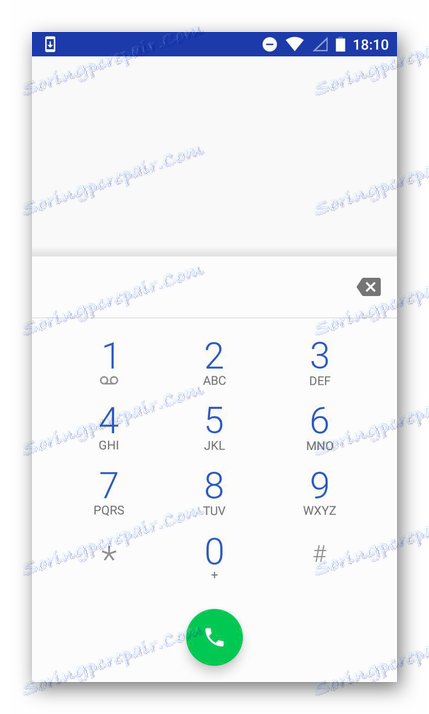
Tento seznam nezahrnuje všechna zařízení dostupná na trhu. Pokud váš smartphone není v něm, zvažte následující metody.
Metoda 2: Specializované programy
Tato možnost je pro tablety nejdůležitější, protože nevyžaduje zadávání kódu. Může se také použít pro smartphony, pokud vstup kódu nedal výsledek.
Chcete-li použít tuto metodu, uživatel bude muset otevřít "Market Play" a do vyhledávacího okna zadat dotaz "Engineering menu" . Vyberte jednu z uvedených aplikací.
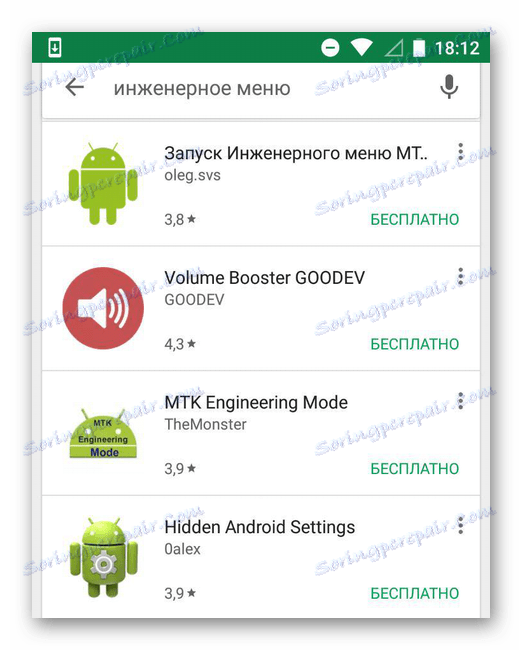
Několik z nich je přezkoumáno níže:
MTK inženýrský režim
Aplikace je navržena tak, aby spustila inženýrské menu na zařízeních s procesorem MediaTek (MTK). Počet dostupných funkcí zahrnuje správu pokročilých nastavení procesoru a přímo systému Android. Program můžete použít, pokud kód nelze zadávat při každém otevření této nabídky. V jiných situacích je lepší zvolit ve prospěch speciálního kódu, neboť program může dodatečně zatížit zařízení a zpomalit ho.
Stáhněte si MTK inženýrský režim
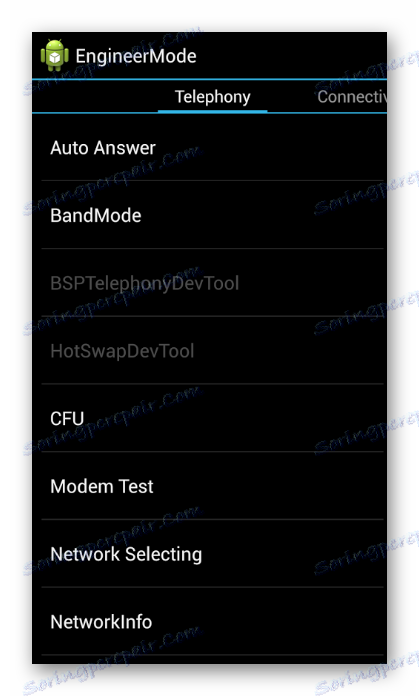
Hlavní zkratka
Program je vhodný pro většinu zařízení s OS Android. Nicméně místo standardního inženýrského menu bude mít uživatel přístup k pokročilým nastavením a kódům již nainstalovaným aplikacím. To může být dobrou alternativou k inženýrskému režimu, protože šance na poškození zařízení je mnohem nižší. Program lze také nainstalovat na zařízení, pro která nejsou standardní kódy pro otevření inženýrské nabídky vhodné.
Stáhněte aplikaci Master Shortcut

Při práci s některou z těchto aplikací by měl být velmi pozorný, protože nedbalé akce mohou zařízení poškodit a přeměnit jej na "cihla". Před instalací programu, který není uveden, přečtěte si jeho komentáře, abyste předešli možným problémům.
Metoda 3: Režim vývojáře
Na velkém počtu zařízení namísto inženýrského menu můžete použít režim pro vývojáře. Ten má také řadu pokročilých funkcí, ale liší se od těch nabízených v inženýrském režimu. To je způsobeno tím, že při práci s inženýrským režimem existuje velké riziko vzniku problémů se zařízením, zejména u nezkušených uživatelů. V režimu vývojáře je toto riziko minimalizováno.
Chcete-li tento režim aktivovat, postupujte takto:
- Otevřete nastavení přístroje v horní nabídce nebo ikoně aplikace.
- Přejděte dolů do nabídky, vyhledejte část "O telefonu" a spusťte ji.
- Než se zobrazí základní údaje o zařízení. Přejděte dolů na "Číslo sestavy" .
- Několikrát klikněte na něj (5-7 kazet, v závislosti na zařízení), dokud se nezobrazí oznámení se slovy, které jste se stali vývojářem.
- Poté se vraťte zpět do nabídky nastavení. V něm bude nová položka "Pro vývojáře" , která musí být otevřena.
- Ujistěte se, že je zapnuto (v horní části je vhodný spínač). Poté můžete začít pracovat s dostupnými funkcemi.





Nabídka pro vývojáře obsahuje velké množství dostupných funkcí, včetně vytváření záložních kopií a možnost ladění přes USB. Mnoho z nich může být užitečné, ale před použitím jednoho z nich se ujistěte, že je to nutné.